
[Respondido 2025] ¿Cómo encontrar mensajes de texto antiguos en iPhone?

Los mensajes de texto se han convertido en parte integral de nuestras vidas, sirviendo como medio de comunicación, documentación e incluso como fuente de nostalgia. Sin embargo, con el flujo constante de mensajes nuevos y el espacio de almacenamiento limitado en nuestros dispositivos, encontrar mensajes antiguos a veces puede ser una tarea difícil. Ya sea que busques un mensaje específico de un ser querido, necesites recuperar información importante o simplemente quieras recordar, encontrar mensajes antiguos en tu iPhone puede ser increíblemente valioso. En esta guía completa, exploraremos varios métodos para encontrar mensajes antiguos en el iPhone.

Coolmuster iPhone Data Recovery es un potente software de terceros diseñado para ayudar a los usuarios a recuperar datos perdidos o eliminados de sus iPhones. Con este software, puede encontrar, ver e incluso recuperar mensajes antiguos y eliminados de su iPhone, con o sin copia de seguridad. Además de mensajes, también puede ayudarle a recuperar contactos , fotos, vídeos y más.
Características principales de Coolmuster iPhone Data Recovery :
A continuación se muestran los pasos sobre cómo ver mensajes antiguos en iPhone:
01 Descarga, instala y ejecuta Coolmuster iPhone Data Recovery . Luego, conecta tu iPhone a la computadora con un cable USB.

02 Seleccione la opción "Mensajes" y haga clic en el botón "Iniciar análisis". El software analizará sus mensajes.

03 Una vez que haya seleccionado los mensajes para recuperar, haga clic en el botón "Recuperar en la computadora" y podrá acceder a sus mensajes de texto antiguos.

Vídeo tutorial:
Si buscas una solución eficaz para recuperar y ver mensajes de texto antiguos en tu iPhone, Coolmuster iPhone SMS + Contacts Recovery es otra excelente opción. Este software especializado está diseñado para recuperar no solo mensajes, sino también contactos. Es una herramienta muy útil cuando necesitas acceder a conversaciones importantes o recuperar mensajes importantes ocultos en tu historial de mensajes.
Características principales de Coolmuster iPhone SMS + Contacts Recovery:
¿Cómo puedo ver los mensajes de texto antiguos en mi iPhone? Estos son los pasos:
01 Descargue, instale y abra el software en su computadora. Conecte su iPhone por USB, seleccione "Mensajes" y haga clic en "Iniciar escaneo" para iniciar el proceso.

02 Previsualiza los archivos eliminados y existentes después del escaneo, selecciona los que quieras y pulsa el botón "Recuperar en el ordenador" para recuperarlos. Ahora podrás acceder al historial de mensajes de tu iPhone.

Vídeo tutorial:
La app Mensajes es la forma más sencilla de acceder a tus mensajes de texto. Puedes explorar fácilmente tu historial de conversaciones, buscar mensajes específicos e incluso recuperar mensajes eliminados. Así es como se hace:
Si tienes muchos mensajes de texto y no recuerdas la ubicación exacta ni el contenido de los antiguos, puedes explorarlos en la app hasta encontrar los que necesitas. El proceso se resume en estos pasos:
Paso 1. Abre la aplicación Mensajes en tu iPhone.
Paso 2. Desplázate por tu lista de conversaciones deslizándote hacia arriba o hacia abajo.
Paso 3. Toque una conversación para ver su contenido.
Tras unos cuantos deslizamientos verticales, desplazarse puede resultar tedioso. La app Mensajes de iPhone cuenta con una función de desplazamiento oculta que te permite navegar por tus mensajes antiguos de forma más eficiente. Esta función es especialmente útil cuando quieres acceder a mensajes de un periodo de tiempo o conversación específicos. En esta sección, te explicaremos cómo usar esta función de desplazamiento oculta para leer mensajes antiguos en tu iPhone.
Estos son los pasos a seguir:
Paso 1. Abra la aplicación Mensajes y seleccione la conversación que desea ver.
Paso 2. Toca la barra superior de la interfaz de la pantalla, donde verás la hora, el nombre de tu operador, el nivel de batería y más.
Paso 3. Se desplazará hacia arriba varios mensajes hasta llegar al punto de carga. Sigue tocando la barra superior para continuar desplazándote hasta encontrar lo que necesitas.
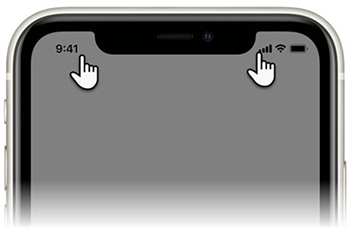
Si recuerdas algún detalle específico de los mensajes antiguos que necesitas encontrar, como una frase específica, el nombre de un contacto o una fecha, puedes buscar rápidamente la información que necesitas. Para saber cómo buscar mensajes de texto antiguos en iPhone, sigue estos pasos:
Paso 1. En la aplicación Mensajes, toca la barra de búsqueda en la parte superior.
Paso 2. Ingrese palabras clave, nombres de contactos o frases relacionadas con el mensaje que está buscando.

Paso 3. Mientras escribes, la aplicación mostrará los mensajes que coinciden. Toca el mensaje correspondiente para verlo.
Si borraste un mensaje accidentalmente, pero quieres verlo ahora, a menudo puedes recuperarlo desde la carpeta "Eliminados recientemente". Para encontrar mensajes antiguos en tu iPhone sin tener que desplazarte, sigue estos pasos:
Paso 1. Abre la aplicación Mensajes y toca la opción "Más" en la esquina inferior derecha.
Paso 2. Seleccione "Editar" en la esquina superior izquierda y elija el mensaje que desea encontrar.
Paso 3. Pulsa "Recuperar" para restaurar los mensajes eliminados. Ahora podrás ver estos mensajes antiguos eliminados.

¿Desaparecieron tus mensajes de texto del iPhone? Lee esta guía para descubrir las razones y aprender a recuperarlos.
¿Cómo solucionar el problema de los mensajes de texto desaparecidos en el iPhone en 2025? [11 soluciones]Spotlight Search es una potente herramienta en tu iPhone que te permite buscar diversos tipos de contenido en tu dispositivo, lo que la convierte en una forma eficaz de acceder a mensajes de texto antiguos sin necesidad de revisar todo tu historial de mensajes. Los siguientes pasos te guiarán:
Paso 1. Desde la pantalla de inicio de tu iPhone o cualquier página de apps, desliza el dedo hacia abajo desde el centro de la pantalla para ver la barra de búsqueda de Spotlight. También puedes deslizar el dedo hacia la derecha desde la pantalla de inicio.
Paso 2. En la barra de búsqueda de Spotlight, empieza a escribir palabras clave o frases relacionadas con los mensajes antiguos que buscas. Puedes usar nombres de contactos, palabras específicas o frases de los mensajes.

Paso 3. A medida que escribe, Spotlight Search mostrará resultados que coincidan con su consulta. Estos resultados incluirán mensajes con las palabras clave o frases que ingresó.
Paso 4. Explora los resultados de la búsqueda y, cuando encuentres el mensaje antiguo relevante, tócalo para abrir la aplicación Mensajes y acceder a la conversación completa.
A veces, cuando todo lo demás falla, tu operador de telefonía móvil puede acudir al rescate. Los operadores suelen almacenar los registros de mensajes de texto durante un tiempo limitado y podrían proporcionarte copias de los mensajes que buscas. Prepárate para verificar tu identidad y proporcionar una razón legítima para solicitar esta información.
La posibilidad de recuperar mensajes de texto antiguos en un iPhone depende de varios factores, como la configuración del dispositivo, las copias de seguridad disponibles y la capacidad de almacenamiento. A continuación, se detallan estos factores:
1. Copias de seguridad de iCloud y iTunes
Si realizas copias de seguridad de tu iPhone con regularidad en iCloud o iTunes, puedes recuperar mensajes de texto de esas copias. Sin embargo, el plazo para recuperar mensajes antiguos se limita a la fecha de tu última copia de seguridad. Por ejemplo, si tu última copia de seguridad fue hace una semana, puedes recuperar los mensajes hasta esa fecha.
2. Configuración de retención de mensajes
En tu iPhone, puedes especificar cuánto tiempo quieres conservar tus mensajes de texto. Esta configuración permite conservar los mensajes durante un periodo específico, como 30 días o un año. Si has configurado un periodo de retención más corto, es posible que los mensajes antiguos se eliminen automáticamente.
3. iMessage y mensajes SMS
La capacidad para recuperar mensajes de iMessage y SMS puede variar. Los mensajes de iMessage se almacenan en iCloud, que puede sincronizarse en todos tus dispositivos si tienes activado Mensajes de iCloud. Los mensajes SMS, por otro lado, pueden no tener el mismo nivel de sincronización.
4. Herramientas de recuperación de terceros
Las herramientas de recuperación de datos de terceros pueden ayudarte a recuperar mensajes de texto antiguos del almacenamiento de tu dispositivo. La eficacia de estas herramientas puede variar, y la cantidad de mensajes que pueden recuperar depende del estado del almacenamiento de tu dispositivo.
5. Registros de operadores móviles
Los operadores móviles suelen conservar los registros de mensajes de texto durante un tiempo limitado, que puede variar según las normativas locales y las políticas del operador. Es posible que pueda solicitar registros de mensajes antiguos a su operador.
En conclusión, sea cual sea tu objetivo, es posible recuperar mensajes de texto antiguos de tu iPhone. Entre los métodos explorados en este artículo, se recomiendan dos soluciones destacadas: Coolmuster iPhone Data Recovery y Coolmuster iPhone SMS + Contacts Recovery . Estas herramientas ofrecen interfaces intuitivas y están diseñadas específicamente para recuperar tus mensajes de texto de forma eficiente.
Artículos relacionados:
¿Cómo ver mensajes de texto en iCloud desde tu iPhone y computadora?
¿Cómo encontrar mensajes ocultos o eliminados en iPhone sin problemas? [Guía completa]
¿Cómo buscar mensajes de texto en iPhone de 6 maneras sencillas?





